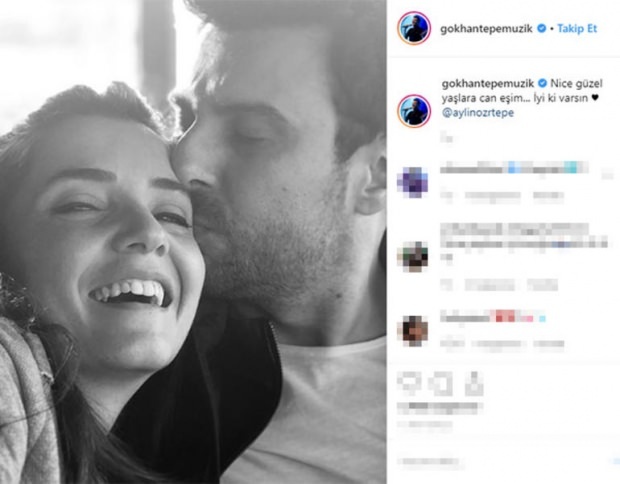Виндовс 11 Оутлоок претрага не ради: 6 поправки
Мицрософт Виндовс 11 Мицрософт Оутлоок Изгледи Јунак / / August 23, 2022

Последњи пут ажурирано
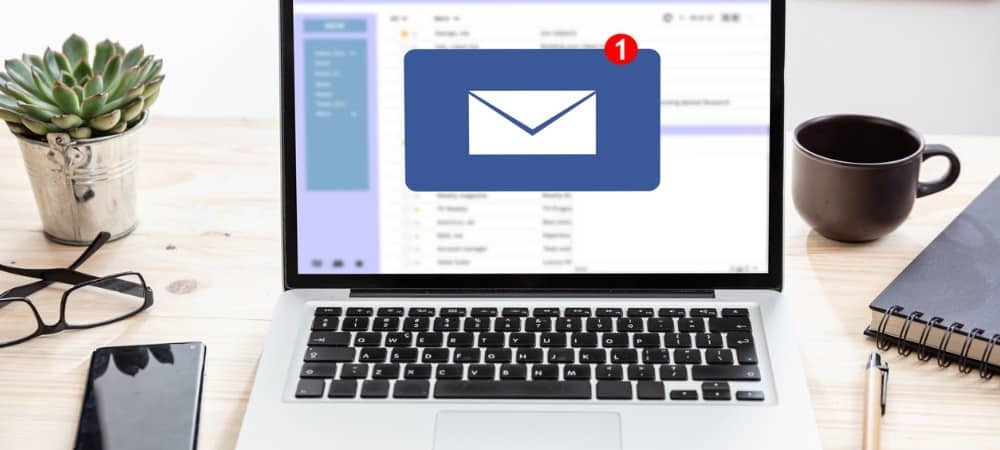
Имате проблема са претрагом у Оутлооку која не ради на Виндовс 11? Можете да решите проблем помоћу ових једноставних решења.
Оутлоок клијент е-поште постоји већ дуже време и генерално је поуздан. Нажалост, постоје случајеви када одређене Оутлоок функције неће радити.
Једна од функција која може престати да ради је Оутлоокова функција претраживања. Када функција претраге не ради у Оутлоок-у, то омета ваш ток посла. То чини још изазовнијим проналажење пошиљалаца и порука.
Ако имате проблем са Виндовс 11 Оутлоок претрага не ради, ево шест решења за решавање проблема.
Покрените алатку за решавање проблема у претраживању и индексирању у Оутлоок-у
Једно од једноставнијих поправки са којима можете почети је покретање Алат за решавање проблема са претрагом и индексирањем.
Да бисте покренули алатку за решавање проблема у оперативном систему Виндовс 11, урадите следеће:
- Кликните Старт дугме или притисните тастер Виндовс тастер и изаберите Подешавања из менија.

- Када Подешавање отвори, изаберите Систем > Решавање проблема > Други алати за решавање проблема.
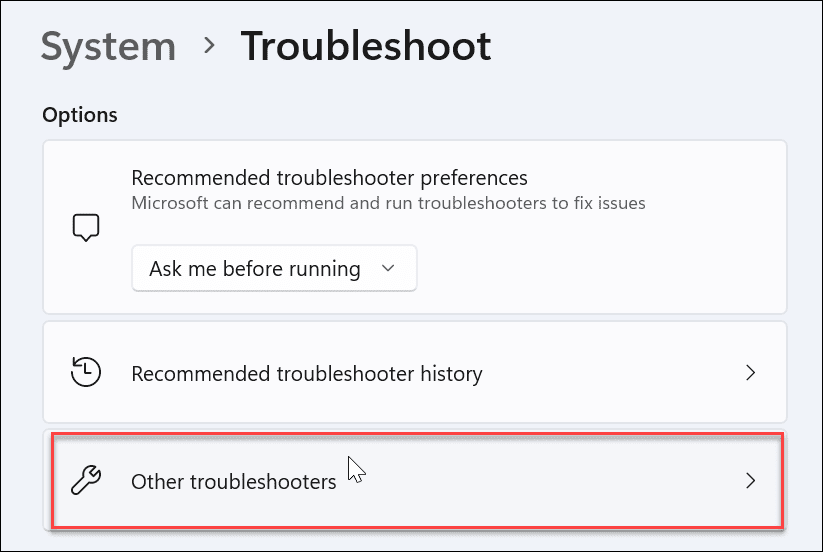
- Померите се надоле на десној страни, пронађите Претрага и индексирање, и кликните на Трцати дугме.
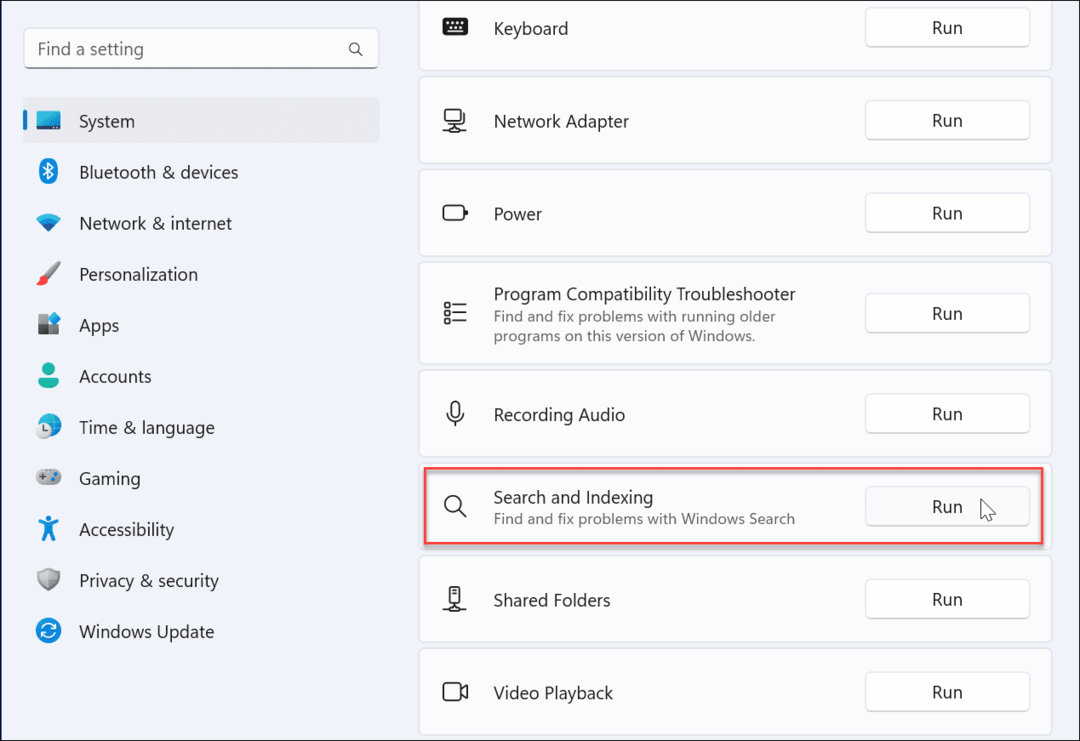
- Изабери Оутлоок претрага не даје резултате и наставите са упутствима на екрану. Када га покренете, алатка за решавање проблема ће аутоматски идентификовати и решити проблеме.
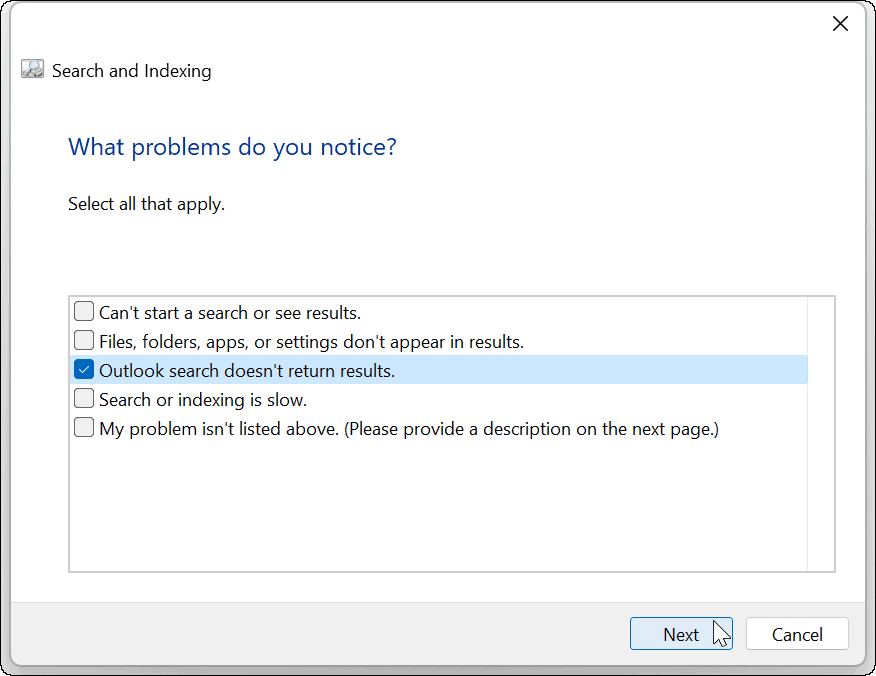
Након што покренете алатку за решавање проблема, отворите Оутлоок и погледајте да ли претрага ради. Ако није, наставите са другим кораком за решавање проблема у наставку.
Поправите Оутлоок на Виндовс 11
Виндовс 11 може да открије и реши проблеме са Оффице апликацијама (укључујући Оутлоок). Поправка ће решити проблеме са Оутлооковим датотекама без губитка сачуваних података.
Да бисте поправили Оутлоок у оперативном систему Виндовс 11:
- Отворите Подешавања преко Старт менија.
- Изаберите Апликације > Инсталиране апликације.
- Тип Канцеларија у Поље за претрагу, кликните три тачке мени и изаберите Напредне опције из менија.
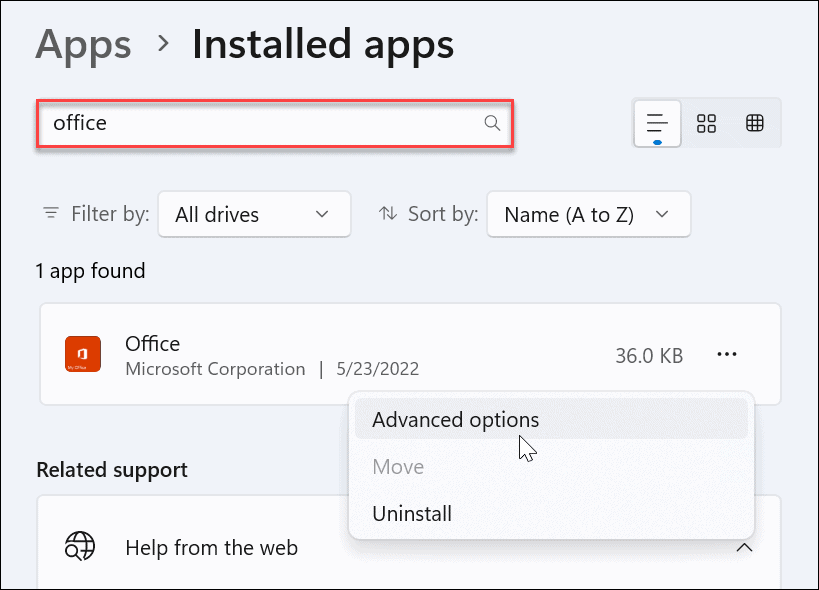
- Померите се надоле са десне стране до Ресетовање одељак и кликните на Репаир дугме.
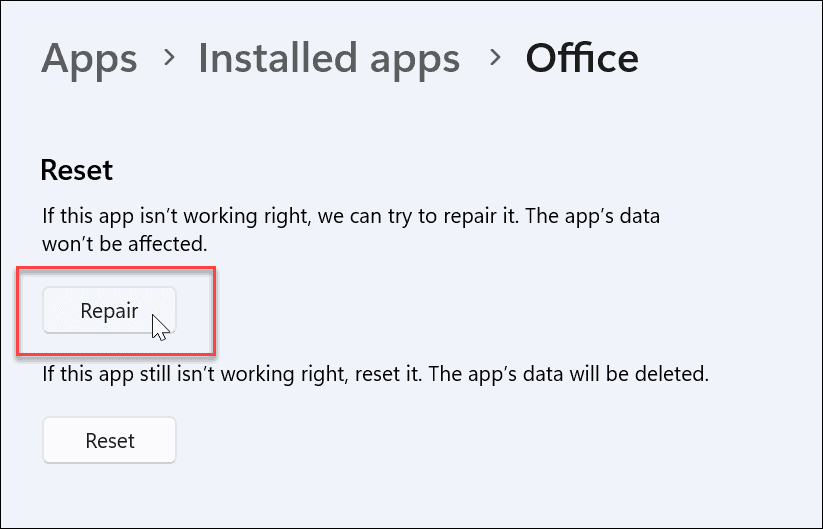
- Када се поправка заврши, поред ње ће се приказати квачица. Након поправке, поново покрените Оутлоок и погледајте да ли претрага ради.
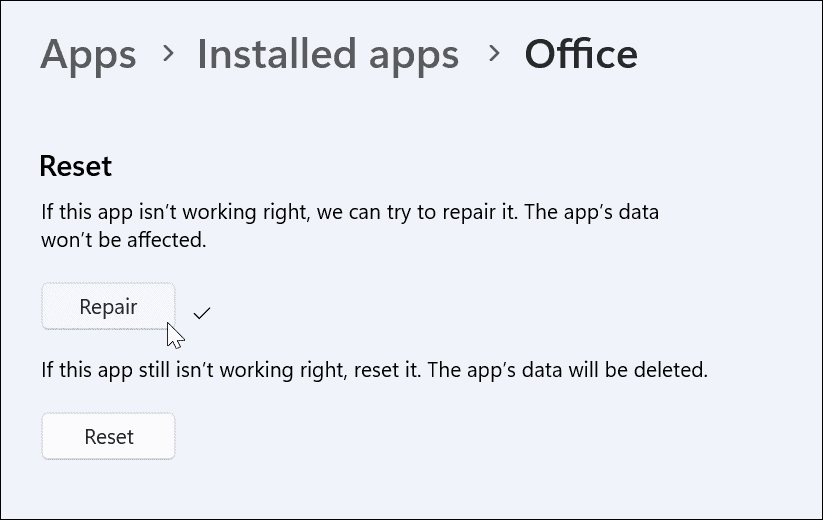
Проверите индексирање претраге и локације
Ако Оутлоок претрага не ради, пожелећете да проверите опције и локације индексирања и да се уверите да је правилно подешено.
Да бисте проверили индексирање претраге и локације:
- Отворите Оутлоок и поставите курсор у Оквир за претрагу.
- Кликните Сеарцх Тоолс мени и кликните на Статус индексирања.
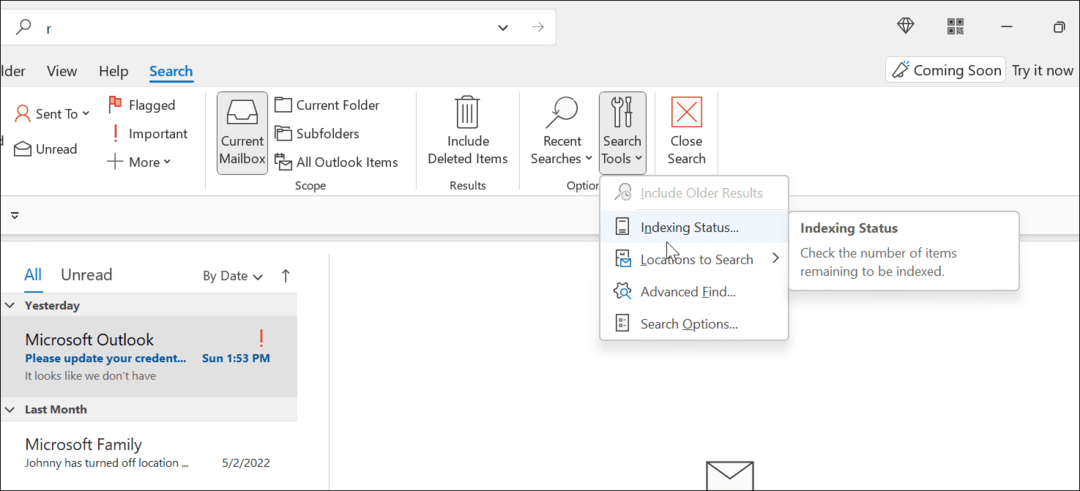
- Оставите време да Оутлоок индексира датотеке.
- Када се заврши, кликните У реду, и видите да ли Оутлоок-ова претрага ради.
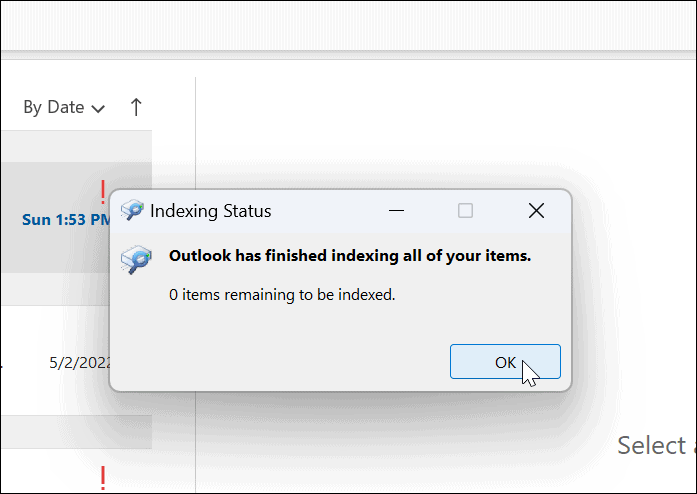
Поново направите индекс претраге
Други начин на који можете да поправите Оутлоок претрагу је поновна изградња Виндовс 11 индекс претраживања ручно. Поновна изградња кеша може да обезбеди нови почетак и да уклони све конфликтне датотеке.
Да бисте ручно поново изградили кеш индекса претраге у оперативном систему Виндовс 11:
- Отворите мени Старт.
- Тип ЦПЛ и изаберите Контролна табла под Најбољи меч одељак.
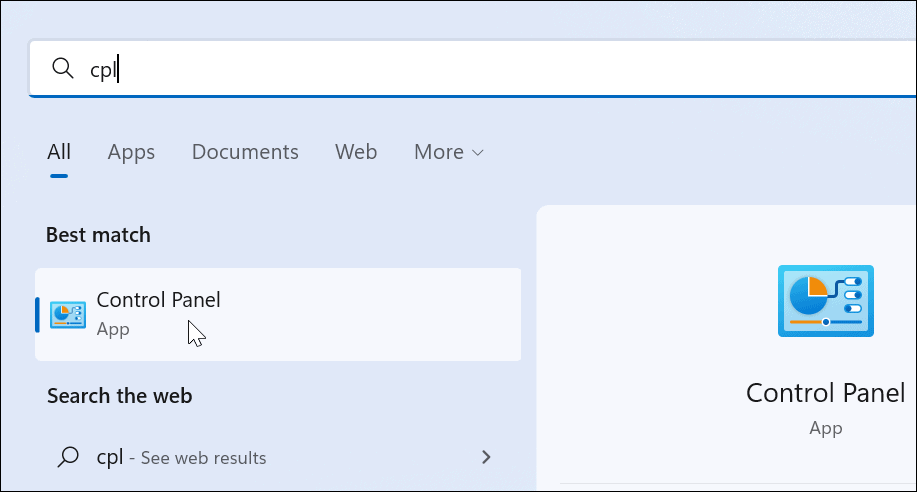
- Буди сигуран Виев би је подешен на Велике иконе и кликните Опције индексирања.
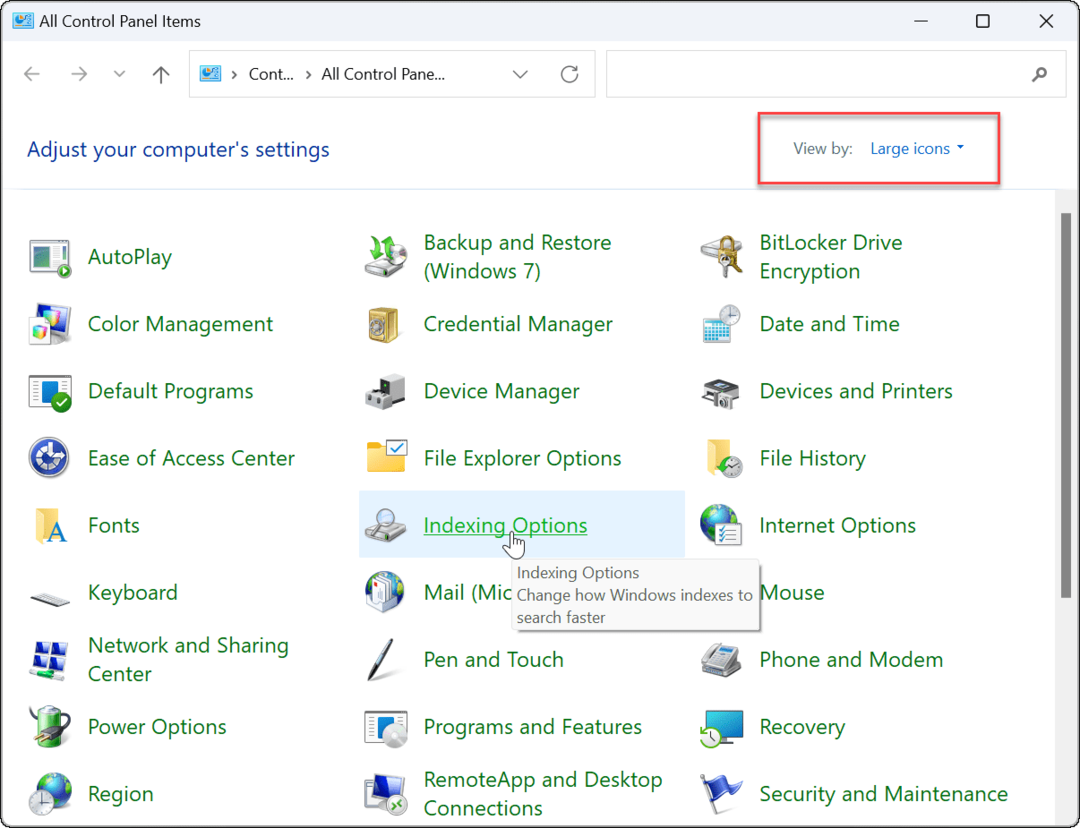
- Од Опције индексирања екрану, кликните на Напредно дугме при дну.
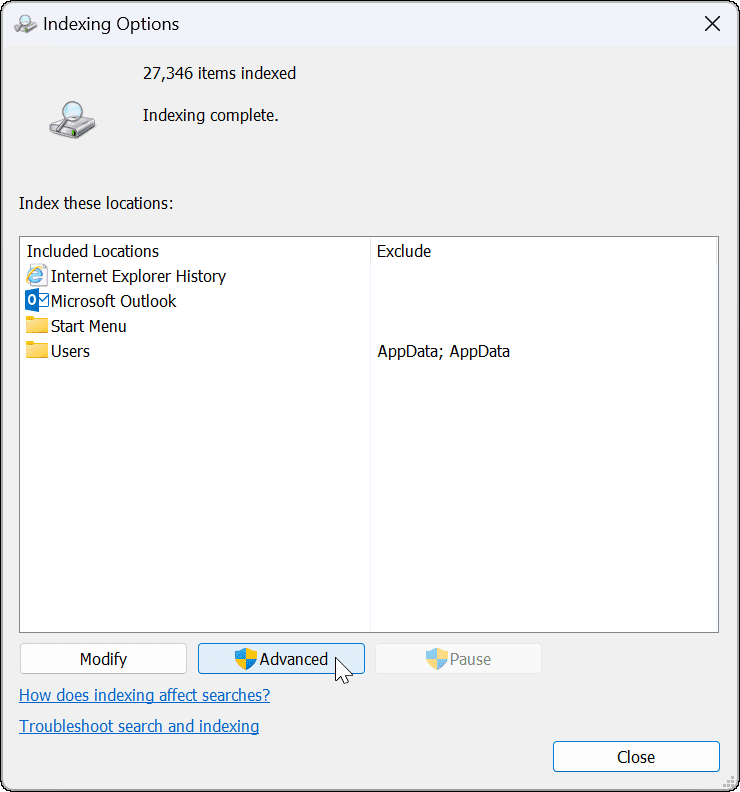
- Појавиће се порука која вас обавештава да поновна изградња индекса може потрајати да се заврши—кликните У реду за потврду.
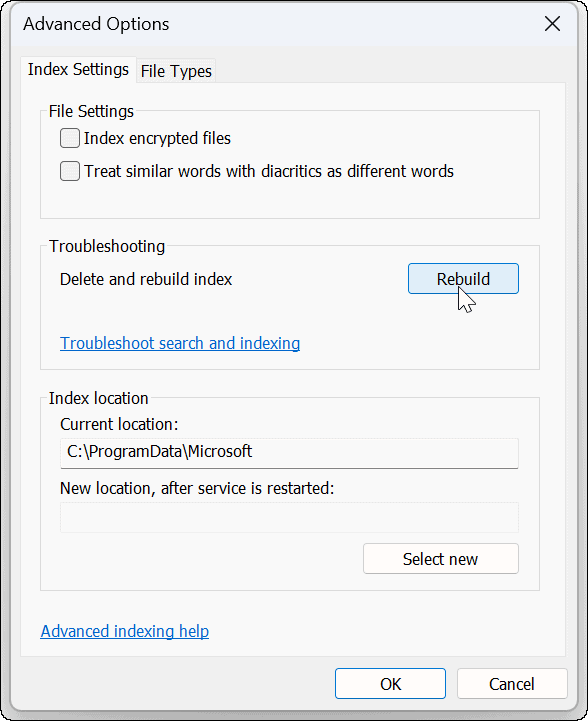
Сачекајте док се обнова индексирања заврши. Када се заврши, покушајте поново да претражите Оутлоок да бисте проверили да ли ради.
Ресетујте Мицрософт Оутлоок на Виндовс 11
Ако и даље имате проблем са Виндовс 11 претрага не ради, можете ресетовати Оутлоок апликацију. Ресетовање уклања податке апликације, тако да ћете морати поново да унесете своје податке и поново конфигуришете своја подешавања. Међутим, он ће уклонити конфликтне датотеке и обезбедити чисту инсталацију са најновијим ажурирањима апликација.
Да бисте поново инсталирали Оутлоок на Виндовс 11:
- Отвори Подешавања мени преко Старт менија.

- Тип Канцеларија у Поље за претрагу, кликните три тачке мени и изаберите Напредне опције из менија.
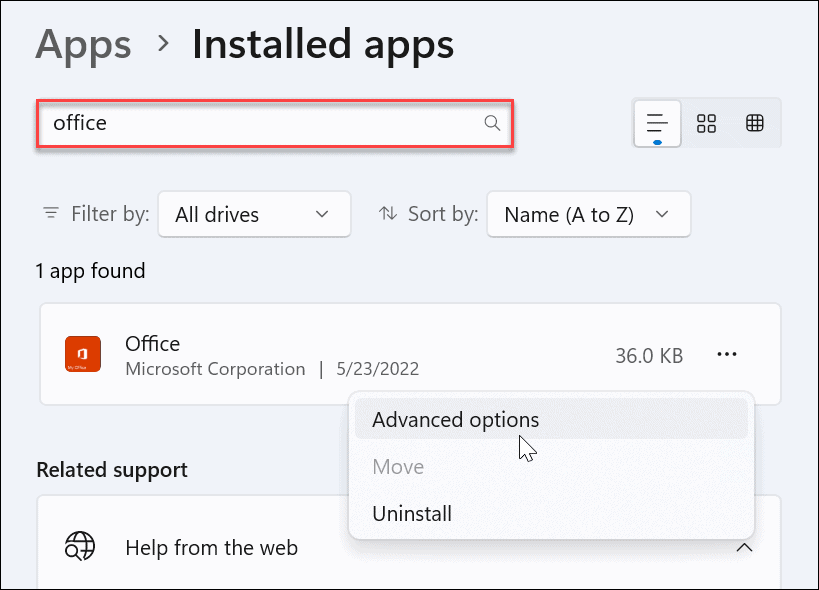
- Померите се надоле са десне стране до Одељак за ресетовање и кликните на Ресетовање дугме.
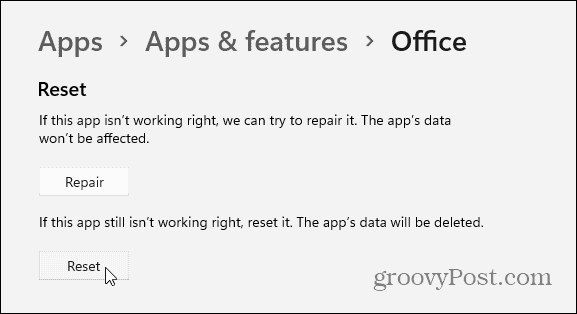
- Када се појави мени за верификацију, кликните на Ресетовање дугме.
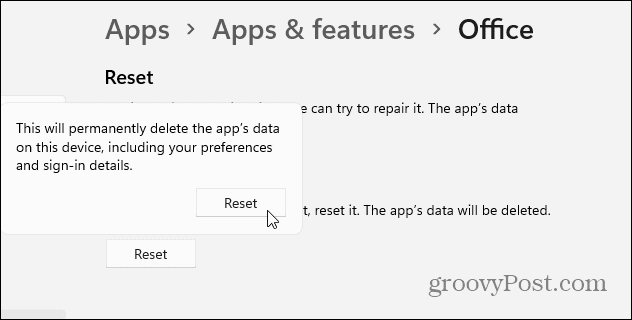
Покрените СФЦ и ДИСМ скенирање
Ако Оутлоок не ради након коришћења горњих корака, то може бити због оштећених системских датотека. Да бисте поправили системске датотеке, можете покушати Провера системских датотека (СФЦ) и Сервисирање и управљање сликама за примену (ДИСМ) скенирати.
Да бисте покренули СФЦ и ДИСМ скенирање:
- Кликните Почетак дугме или притисните Виндовс тастер.
- Тражити ПоверСхелл и изаберите Покрени као администратор из опција са десне стране.
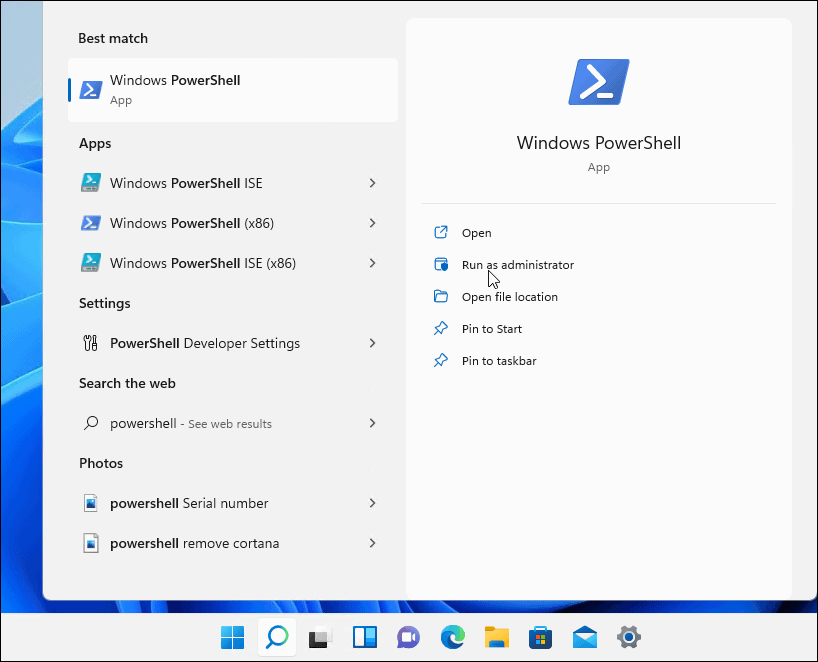
- Када ПоверСхелл терминал се отвори, покрените следећу команду.
сфц / сцаннов
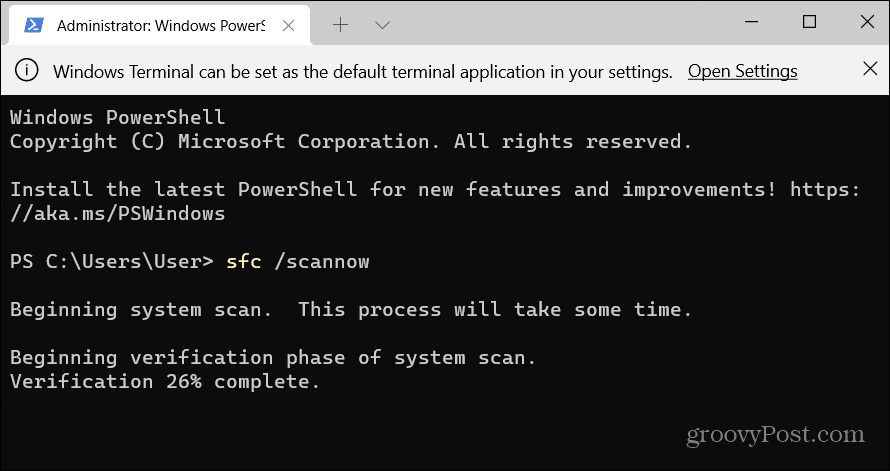
- Након што се СФЦ скенирање заврши, покрените ДИСМ скенирање тако што ћете покренути следећу команду.
ДИСМ /Онлине /Цлеануп-Имаге /РестореХеалтх
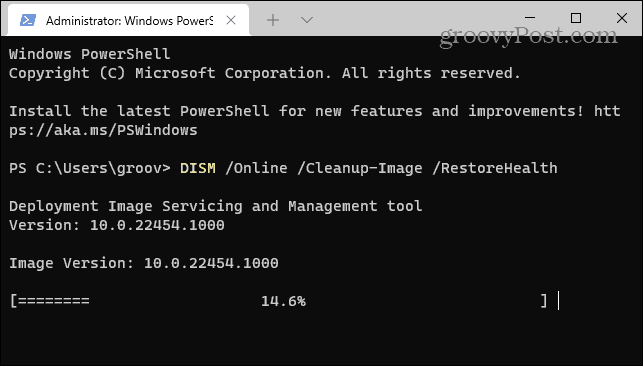
Исправљање Оутлоок Сеарцх не ради
Ако имате проблем са Виндовс 11 Оутлоок претрага не ради, коришћење корака за решавање проблема требало би да вам помогне да решите проблем.
Популарни клијент е-поште има многе друге функције као што су додавање Мицрософт тимова у Оутлоок. Такође је могуће да делите календар у Оутлоок-у и креирајте групу контаката или листу дистрибуције.
Ако сте корисник Мац-а, погледајте како да користите Фокусирано пријемно сандуче у програму Оутлоок за Мац.
Како пронаћи кључ производа за Виндовс 11
Ако треба да пренесете кључ производа за Виндовс 11 или вам је потребан само да извршите чисту инсталацију оперативног система,...
Како да обришете Гоогле Цхроме кеш, колачиће и историју прегледања
Цхроме одлично чува вашу историју прегледања, кеш меморију и колачиће како би оптимизовао перформансе прегледача на мрежи. Њено је како да...
Усклађивање цена у продавници: Како доћи до онлајн цена док купујете у продавници
Куповина у продавници не значи да морате да плаћате више цене. Захваљујући гаранцијама усклађености цена, можете остварити попусте на мрежи док купујете у...